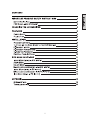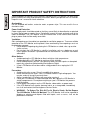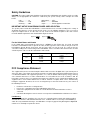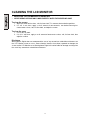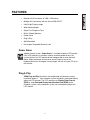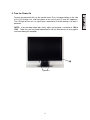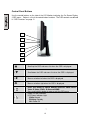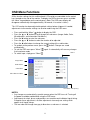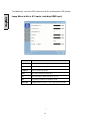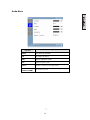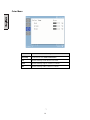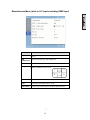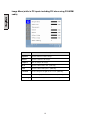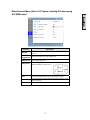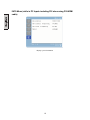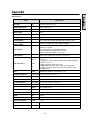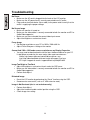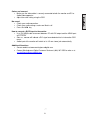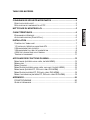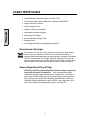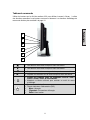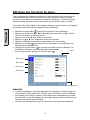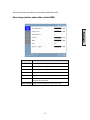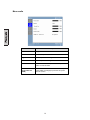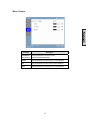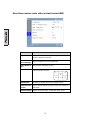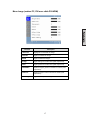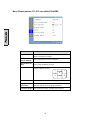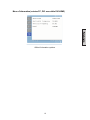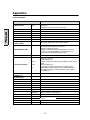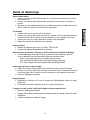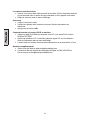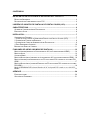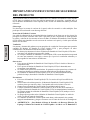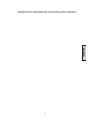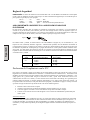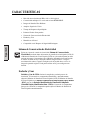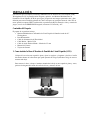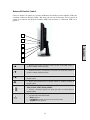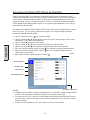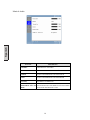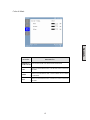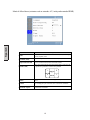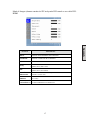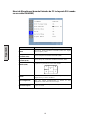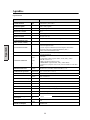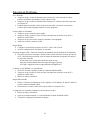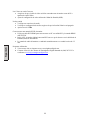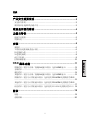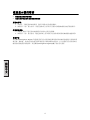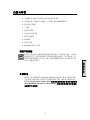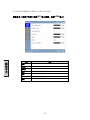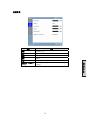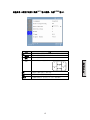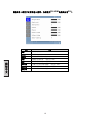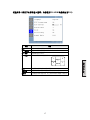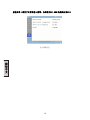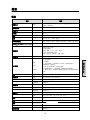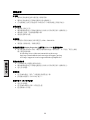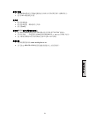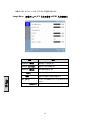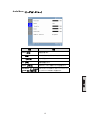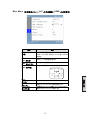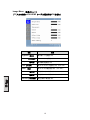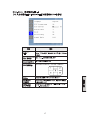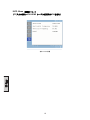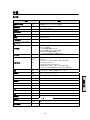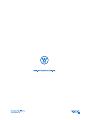Westinghouse L2410NM - 24" LCD Monitor Manuel utilisateur
- Taper
- Manuel utilisateur
La page est en cours de chargement...
La page est en cours de chargement...
La page est en cours de chargement...
La page est en cours de chargement...
La page est en cours de chargement...
La page est en cours de chargement...
La page est en cours de chargement...
La page est en cours de chargement...
La page est en cours de chargement...
La page est en cours de chargement...
La page est en cours de chargement...
La page est en cours de chargement...
La page est en cours de chargement...
La page est en cours de chargement...
La page est en cours de chargement...
La page est en cours de chargement...
La page est en cours de chargement...
La page est en cours de chargement...
La page est en cours de chargement...
La page est en cours de chargement...
La page est en cours de chargement...
La page est en cours de chargement...
La page est en cours de chargement...
La page est en cours de chargement...
La page est en cours de chargement...

CONSIGNES DE SÉCURITÉ IMPORTANTES
Suivez et respectez toutes les consignes et toutes les instructions inscrites sur le moniteur
ACL. Pour votre sécurité, veuillez lire toutes les consignes d’utilisation et de sécurité avant
de mettre en marche le moniteur ACL.Veuillez conserver ce manuel à titre de référence
ultérieure.
Surcharge
Ne surchargez pas les prises de courant, les cordons prolongateurs ou les barres de
surtension. Les surcharges peuvent provoquer des incendies ou des chocs électriques.
Protection du câble d'alimentation
Les câbles d’alimentation doivent être installés de sorte qu’ils ne soient pas piétinés ou
percés par des objets placés sur ou contre ceux-ci. Inspecter régulièrement les câbles
ainsi que chacune de leurs extrémités pour voir s’ils ont été endommagés. Le moniteur
ACL doit être installé près d’une prise murale et le câble d’alimentation doit être
accessible.
Ventilation
Les fentes et les ouvertures sur le boîtier sont prévues pour la ventilation. Pour assurer un
bon fonctionnement du moniteur ACL et pour le protéger contre toute surchauffe,
assurez-vous que ces ouvertures ne sont pas obstruées ou couvertes.
x N’obstruez pas ces ouvertures en posant le moniteur ACL sur un lit, un canapé, un
tapis ou autres surfaces similaires.
x Ne posez pas le moniteur ACL dans un meuble encastré tel qu’une bibliothèque ou
une étagère à moins qu’il ait une ventilation appropriée et que les consignes du
fabricant aient été respectées.
Autres remarques
x Évitez d’exposer le moniteur ACL aux rayons du soleil ou à des températures
élevées.
x Évitez d’exposer le moniteur ACL à l’humidité.
x N’essayez jamais d’effectuer les réparations vous-même. La garantie ne couvre
pas les réparations ou tentatives de réparations réalisées par des personnes non
autorisées par Westinghouse Digital.
x Si vous n’envisagez pas d’utiliser le moniteur ACL pendant un certain temps,
débranchez-le.
Précautions
x Éviter de toucher l’écran. Les huiles de la peau sont difficiles à éliminer.
x Ne jamais retirer le panneau arrière. Le moniteur ACL contient des composants à
haute tension. Vous pourriez être gravement blessé en cas de contact.
x Manipuler toujours l’écran ACL avec précaution lorsque vous le déplacez.
x Posez le moniteur ACL dans un endroit bien ventilé; ne le poser pas dans un
compartiment hermétique. Ne rien placer sur le moniteur ACL qui empêche la
dissipation thermique.
x Ne placer pas d’objets lourds sur le moniteur ACL, les câbles vidéo ou sur le câble
d’alimentation.
x Si le moniteur ACL dégage de la fumée, une odeur étrange ou s’il émet un bruit
anormal, éteignez-le immédiatement et contactez le Centre de service
Westinghouse.
x MISE EN GARDE – Afin de réduire les risques d’incendie ou d’électrocution,
ne pas exposer cet appareil à la pluie ou à l’humidité. Le moniteur ACL ne doit
pas être exposé à des suintements ou aux éclaboussures et des récipients
contenant des liquides, tels que des vases ne doivent pas être placés près de
celui-ci.
2

3
Directives de sécurité
AVERTISSEMENT : La prise de courant devrait être située près du moniteur ACL et devrait être facile
d'accès. Utiliser toujours le cordon d’alimentation c.a. approprié, c’est-à-dire celui conforme à votre pays.
Quelques exemples sont énumérés ci-dessous :
USA..................UL Suisse ..................................SEV
Canada.............CSA Grande-Bretagne .................BASE/BS
Allemagne..........VDE Japon ................. Loi concernant le contrôle de l’application
électrique
REMARQUE IMPORTANTE CONCERNANT LA SÉLECTION DU CORDON
D’ALIMENTATION
Le cordon d’alimentation spécifique à ce moniteur ACL est inclus; il a été sélectionné en fonction du pays de
destination et il doit être utilisé afin d’éviter des chocs électriques. Suivre les directives suivantes dans le cas
où le cordon d’origine doit être remplacé ou si celui-ci n’est pas inclus. La prise femelle du cordon doit
répondre aux exigences IEC-60320 et devrait ressembler à la figure A1 ci-dessous :
Figure A1 Figure A2
Pour les États-Unis et le Canada
Aux États-Unis et au Canada, la prise mâle est de style NEMA5-15 (Figure A2), elle est homologuée UL et
est étiquetée CSA. Pour les moniteurs ACL installés sur un bureau ou une table, les cordons de type SVT ou
SJT peuvent être utilisés. Pour les moniteurs ACL installés sur le sol, seuls les cordons de type SJT peuvent
être utilisés. Le cordon doit être sélectionné en fonction du courant électrique pour le moniteur ACL. Veuillez
consulter le tableau ci-dessous pour les critères de sélection concernant les cordons utilisés aux États-Unis
et au Canada.
Type de
cordon
Taille des conducteurs dans
le cordon
Intensité maximum de l’unité
SJT
18 AWG
16 AWG
14 AWG
10 ampères
12 ampères
12 ampères
SVT
18 AWG
17 AWG
10 ampères
12 ampères
Déclaration de conformité à la FCC
Cet appareil a été testé et est conforme aux limites relatives à un équipement numérique de Classe B, selon
les caractéristiques énoncées dans la partie 15 des Règlements de la FCC. Ces limites ont été conçues afin
d’assurer une protection raisonnable contre les interférences dans une installation résidentielle. Cet appareil
produit, utilise et peut émettre de l’énergie de fréquence par radio; il peut provoquer des interférences
néfastes aux communications radio s’il n’est pas installé et utilisé selon les consignes. Cependant, il n’y a
pas de garantie que l’interférence ne se produira pas dans une installation particulière. Si cet appareil
provoque des interférences néfastes à la réception de la radio ou de la télévision, ce qui peut être déterminé
en allumant et éteignant l’appareil, l’utilisateur est encouragé à essayer de corriger les interférences par
l’une ou plusieurs des mesures suivantes :
• Réorienter ou déplacer l’antenne de réception.
• Augmenter la distance entre le moniteur ACL et le récepteur.
• Branchez l’appareil à une prise appartenant à un circuit différent de celui où l’antenne est branchée.
• Consultez le Centre de services de Westinghouse ou un technicien spécialisé en radio/moniteur.
Avertissement FCC
Pour être conforme aux normes FCC, l’utilisateur doit utiliser un cordon d’alimentation avec mise à la terre et
le câble d’interface vidéo blindé avec des noyaux de ferrite qui est fourni. Si un câble BNC est utilisé, prenez
3

5
uniquement un câble (5) BNC blindé. De plus, tout changement ou modification non expressément
approuvés par Westinghouse Digital annulera le droit de l’utilisateur à l’emploi de l’équipement en question.
4

NETTOYAGE DU MONITEUR ACL
ʳ
x ASSUREZ-VOUS QUE LE MONITEUR ACL EST HORS TENSION
x NE VAPORISEZ PAS ET NE VERSEZ PAS DE LIQUIDE DIRECTEMENT SUR L’ÉCRAN OU
LE BOÎTIER
Pour nettoyer l’écran :
1. Essuyer l’écran avec un chiffon propre, doux et non pelucheux. Ceci permet d’éliminer la
poussière et autres particules.
2. S’il n’est toujours pas propre, appliquer une petite quantité de nettoyant pour vitre sans
ammoniaque et sans alcool sur un chiffon propre, doux et non pelucheux et essuyer
l’écran.
Pour nettoyer le boîtier :
1. Utiliser un chiffon propre et doux.
2. S’il n’est toujours pas propre, appliquer une petite quantité d’eau sur un chiffon propre,
doux et non pelucheux et essuyer l’écran.
Avis de dégagement de responsabilité
Westinghouse Digital déconseille l’utilisation de produits nettoyant à base d’ammoniaque ou
d’alcool sur l’écran ou le boîtier du moniteur ACL. Certains nettoyants chimiques sont reconnus
pour endommager l’écran ou le boîtier du moniteur ACL. Westinghouse Digital ne pourra être tenu
responsable des dommages dus à l’utilisation de nettoyants à base d’ammoniaque ou d’alcool.
5

CARACTÉRISTIQUES
x Haute Définition, résolution native de 1920 x 1200
x Connectivité audio-vidéo multiple avec l'interface HDMI-HDCP
x Image lumineuse à l'écran
x Grands angles de vue
x Temps de réponse ultrarapide
x Hauts-parleurs stéréo intégrés
x Économiseur d'énergie
x Autoconfiguration (Plug & Play)
x Montage mural
x Verrouillage de sécurité compatible Kensington®
Économiseur d'énergie
Ce moniteur ACL est muni d’un système de contrôle d’énergie, Power
Saver. Si aucune activité n'est relevée sur une période donnée, le
système réduit automatiquement la consommation d’énergie du moniteur
ACL afin d’économiser de l’énergie. Déplacez légèrement la souris ou
appuyez sur une touche du clavier pour revenir à l’image à l’écran. Vous
pouvez modifier les paramètres de cette fonction à l’aide de votre PC.
Autoconfiguration (Plug & Play)
VESA Plug and Play (autoconfiguration) élimine l’étape complexe et
longue du processus d’installation. Votre système informatique
reconnaîtra et règlera automatiquement le moniteur ACL. Le moniteur
ACL utilise le Canal d’affichage des données (Display Data Channel ou
DDC) pour envoyer les Données étendues d’identification d’affichage
(Extented Display Identification Data ou EDID) à votre ordinateur, pour
que celui-ci puisse automatiquement régler le moniteur ACL.
6

INSTALLATION
Félicitations pour l'achat de votre moniteur multifonction ACL avec écran géant de 24 po
de Westinghouse. À la fois élégant et pratique, ce moniteur multifonction ACL léger fournit
une image nette optimisée pour une résolution d’affichage 1920 x 1200 de pratiquement
toute source vidéo : PC de bureau/portable, récepteurs TVHD/satellite/câble, lecteur DVD,
caméscope et console de jeu par le biais de ces entrées HDMI-HDCP, VGA D-sub et
audio vidéo.
Contenu de l'emballage
Votre emballage contient :
x Un moniteur multifonction ACL avec écran géant de 24 po de Westinghouse
x Un trépied amovible
x Câble d’alimentation C.A.
x Un port de câble vidéographique – connecteur mâle
x Un câble mini-Stéréo de 3,5 mm
x Un manuel d’utilisation
x Une carte de garantie
1. Fixation du trépied au moniteur ACL
Placez la base du trépied sur une surface plate en alignant les trous et les encoches et
enclenchez le trépied en place, tel qu’indiqué ci-dessous.
Pour retirer le trépied, appuyez sur les encoches sur la base et retirez le trépied.
7

2. Branchement des entrées
Faites une ou plusieurs des connexion ci-dessous sur l’arrière du moniteur
multifonction ACL.
IMPORTANT : Avant de commencer, assurez-vous que le moniteur, l'ordinateur
ou les appareils audio vidéo sont hors tension.
Entrées situées sur le côté droit
(non inclus)
Entrées situées sur le côté gauche
(non inclus)
(non inclus)
(non inclus)
8

3. Branchement du câble d’alimentation
Branchez un câble d’alimentation C.A. dans l'entrée « AC-IN » du moniteur ACL et
dans une prise murale C.A. avec mise à la terre.
Option, uniquement si nécessaire : Pour monter le moniteur au mur, tirez doucement sur
les côtés du panneau arrière, tel qu'indiqué dans la photo A ci-dessous; faites glisser le
couvercle tel qu’indiqué dans la photo B. Placez l’écran du moniteur à plat sur une
surface qui ne l’endommagera pas et suivez les instructions du montage mural pour plus
d’information.
9

4. Mettre le moniteur sous tension
Retirez le film protecteur de l’encadrement. Appuyez sur la touche d'alimentation sur le
côté du moniteur ACL, puis mettre le PC et l'appareil audio vidéo sous tension. Le
témoin DEL s'allume si un signal d’entrée est détecté et clignote si aucun signal n’est
détecté.
REMARQUE : Si l’image affichée est brouillée, réglez la résolution de votre
ordinateur à 1920 x 1200.Pour ce faire, il se peut que vous deviez télécharger et
installer les dernières versions des pilotes de la carte graphique de votre ordinateur,
puis redémarrer votre PC.
ʳ
Haut-parleurs
10

11
Tableau de commande
Utiliser les boutons sur le côté du moniteur ACL pour afficher le menu à l’écran. La liste
des fonctions associées à ces boutons se trouve ci-dessous. Les fonctions d’affichage du
menu sont décrites plus en détail à la page 12.
1. ϧ
• Fait défiler le sous menu lorsque le menu est affiché.
2. ϰ
• Fait défiler le sous menu lorsque le menu est affiché.
3.
• Déplace une sélection vers la gauche lorsque le menu est affiché.
4.
• Déplace une sélection vers la droite lorsque le menu est affiché.
5.
• Permet de commuter entre les différentes sources vidéo :
Vidéo, S-Vidéo, YPbPr, D-Sub et HDMII.
• Maintenir ce bouton enfoncé pour accéder ou sortir du menu
d’affichage
6.
• Bouton de marche/arrêt
• Témoin indicateur d’alimentation (DEL)
• Blanc : Normale
• Clignotant : Économiseur d’énergie
• Éteint : Hors tension
1
2
3
4
5
6
11

Source
Résolution & Fréquence
Affichage des fonctions du menu
Tous les réglages des fonctions du moniteur ACL sont contrôlés à l’aide des boutons de
commande situés sur le côté du moniteur. Pour afficher le menu principal, maintenez
enfoncé le bouton Menu sur le tableau de commande. (Remarque : Le menu d’affichage
disparaîtra automatiquement environ 10 secondes après si aucune action n’est faite).
Ce moniteur ACL a été initialisé sur des réglages optimaux avant la livraison. Les réglages
du moniteur peuvent être effectués à partir du menu d’affichage.
x Maintenez le bouton Menu
enfoncé pour accéder au menu d’affichage.
x Appuyez sur les boutons ϧou ϰpour faire défiler les sous-menus (Image, Couleur,
Divers et Information sur les sous-menus).
x Appuyer sur le bouton X pour afficher le sous-menu.
x Appuyer sur ϧou ϰ, pour sélectionnez la fonction à modifier.
x Appuyer sur W ou X, pour modifier les paramètres d’une sous-fonction.
x Appuyez sur la touche
pour revenir au menu précédent. Les modifications sont
sauvegardées automatiquement.
x Appuyez sur la touche Menu
de nouveau pour quitter le menu d’affichage. Les
modifications effectuées sont automatiquement sauvegardées.
x Pour changer d’entrée, appuyez sur le bouton Menu
.
REMARQUE :
x Toutes les modifications sont automatiquement sauvegardées en mémoire lorsque le
menu est éteint. Évitez d’éteindre le courant lorsque vous utilisez le menu d’affichage.
x Les réglages pour l’horloge, la phase, et les positions sont sauvegardés pour chaque
durée de signal. À part ces réglages, tous les autres réglages ont une seule option, qui
s’applique à toutes les durées du signal.
x La couleur de l’icône passera du gris au vert lorsqu’un sous-menu est sélectionné.
Menu couleur
Menu image
Menu divers
Menu audio
12

13
Voici une liste des sous-menu sur le moniteur multifonction ACL :
Menu Image (entrées audio vidéo, entrée HDMI)
Fonction
Description
Luminosité Règle la luminosité de l’image.
Contraste Règle le contraste de l’image.
Netteté Règle la netteté des images.
Couleur Règle le niveau de saturation de l’image.
Teinte Règle la teinte de la couleur; plus vert ou plus rouge.
DLC Permet d’activer et de désactiver la fonction de contrôle
dynamique de la luminosité.
Rétro-éclairage Réglage du rétro-éclairage de l’écran, entre 0-100.
13

Menu audio
Fonction
Description
Volume
Réglage du volume
Sourdine
Permet de couper le son et de le remettre.
Aiguës
Permet d'ajuster les sons aigus.
Graves Permet d'ajuster les sons graves.
Balance
Permet de mettre de l’emphase sur le haut-parleur
gauche ou celui de droite.
Audio Select
(uniquement sur
HDMI)
Permet de sélectionner la source audio numérique de
l’entrée HDMI ou analogique provenant de la prise
stéréo de 3,5 mm.
14

Menu Couleur
Fonction
Description
Température
de la couleur
Permet de sélectionner entre les modes
Utilisateur/9300K/7500K/6500K
Rouge
Règle l’intensité de la couleur rouge en mode utilisateur.
Vert
Règle l’intensité de la couleur verte en mode utilisateur.
Bleu
Règle l’intensité de la couleur bleue en mode utilisateur.
15

16
Menu Divers (entrées audio vidéo, incluant l’entrée HDMI)
Fonction
Description
Langue
Permet de sélectionner la langue d’affichage : l’anglais, le
français, l’espagnol et le chinois.
Transparence du
menu d’affichage
Règle la transparence du menu d’affichage.
Délai d’attente du
menu
Règle le temps d’affichage du menu.
Position du menu
Déplace la position d’affichage du menu sur une des cinq
positions suivantes à l’écran.
Réinitialisation
Réinitialise le moniteur ACL sur les réglages d’usine.
Minuterie de mise
en veille
Règle le délai d’inactivité du moniteur avant qu’il ne passe en
mode Veille.
Format de l’image
Règle le format de l’image : normal, plein écran, zoom.
3
1
5
2
4
16

Menu Image (entrées PC, DVI avec câble DVI-HDMI)
Fonction
Description
Luminosité
Réglage de la luminosité de l’image.
Contraste
Règle le contraste de l’image.
Netteté
Règle la netteté des images.
Horloge
Règle l’horloge du moniteur ACL (VGA uniquement).
Phase
Règle la phase du moniteur ACL (VGA uniquement).
POSITION H.
Déplace l’image à gauche ou à droite sur l'écran (VGA
uniquement).
Position V.
Déplace l’image en haut ou en bas sur l'écran (VGA
uniquement).
Autoconfiguration Règle automatiquement l’image à l’écran.
17

Menu Divers (entrées PC, DVI avec câble DVI-HDMI)
Fonction
Description
Langue
Permet de sélectionner la langue d’affichage : l’anglais, le
français, l’espagnol et le chinois.
Transparence du
menu d’affichage
Règle la transparence du menu d’affichage.
Délai d’attente du
menu
Règle le temps d’affichage du menu.
Position du menu
Déplace la position d’affichage du menu sur une des cinq
positions suivantes à l’écran.
Réinitialisation
Réinitialise le moniteur ACL sur les réglages d’usine.
Réglage
automatique
Active la fonction autoconfiguration pour qu’elle s’exécute
lorsqu’une nouvelle durée de signal est détectée.
Format de l’image
Règle le format de l’image : Remplissage ou normal
3
1
5
2
4
18

Menu d’information (entrées PC, DVI avec câble DVI-HDMI)
Affiche l’information système.
19

20
Appendice
FICHE TECHNIQUE
Article
Spécifications
Taille de l’écran Type
Écran TFT, ACL à matrice active en couleurs, de 24 po
(diagonale).
Antistatique et recouvert d’une couche dure.
Résolution optimale 1920 x 1200 (native)
Temps de réponse 5 ms (gris à gris)
Ratio de contraste 700:1
Luminosité 450 Nits typ.
Angles de visualisation 170° (H) / 160° (V)
Compatibilité ordinateur
VGA, SVGA, XGA, SXGA, WUXGA (1920 x 1200 recommandé)
Compatibilité vidéo (Vidéo,
S-Vidéo, YPbPr)
NTSC, PAL, 480P, 576P, 720P, 1080i et 1080P
Caractéristiques vidéo
Dé-entrelacement adapté au mouvement
Réduction numérique du bruit
Réglage du format de l’image (Normal/plein écran/zoom)
Fonction de contrôle dynamique de la luminosité (DLC).
Luminosité/Contraste/Netteté/Teinte/Couleur
Spécifications audio Amplificateur audio et haut-parleurs intégrés à 3 W x 2
Connecteurs d'entrée
Vidéo
Audio
PC
Composite vidéo (x1)
Entrée S-Vidéo (x1)
Vidéo en composante YPbPr (supporte 480i/P, 576i/P,720P et
1080i)
RCA G/D stéréo (x2)
Connecteur HD D-Sub à 15 broches (connecteur VGA)
HDMI-HDCP (supporte 480i/P, 720P et 1080i/1080P) (x1)
Mini-stéréo (partage entre D-Sub et DVI-D avec un câble
DVI-HDMI) (x1)
Alimentation Tension 100-240 VAC, 50/60 Hz (commutateur automatique), 1,6 A
Conditions de
fonctionnement
Température 32 °F à +95 °F (0 °C à +35 °C)
Humidité 20 % à 90 % (pas de condensation)
Altitude Jusqu’à 3 000 m
Conditions d’entreposage Température -4 °F à +140 °F (-20 °C à +60 °C)
Humidité 10 % à 90 % (pas de condensation)
Altitude Jusqu’à 12 000 m
Dimensions Appareil 22,5 (l) x 18,9 (h) x 8,3 (p) pouces
Emballage 25,4 (l) x 21,5 (h) x 7,8 (p) pouces
Poids Appareil 16,3 lb
Homologué FCC-B, ICES-003, UL, CUL, CCC, VCCI, EPA
Consommation électrique Sous tension <50 W (Témoin DEL vert)
Hors tension <2 W
Durée de vie de la lampe 50 000 heures
20
<105W

Guide de dépannage
Aucune alimentation.
x Assurez-vous que le câble d’alimentation C.A. est branché correctement à l'arrière
du moniteur ACL.
x Assurez-vous que le câble d’alimentation est branché correctement à la prise de
courant.
x Branchez un autre appareil électrique (une radio par exemple) à la prise de courant
afin de vérifier que la prise fournit la tension appropriée.
Pas d’image
x Assurez-vous que le moniteur est sous tension.
x Assurez-vous que le câble vidéo connecté au moniteur ACL est fermement branché
au port de sortie vidéo à l’arrière de votre ordinateur ou d’un appareil audio vidéo.
x Assurez-vous que vous avez sélectionné l'entrée vidéo appropriée.
x Réglez les niveaux de luminosité et de contraste.
Image brouillée
x Modifiez la résolution de votre PC à 1920 x 1200 à 60 Hz.
x Corrigez les réglages Phase/Netteté du moniteur.
Ne peut trouver la résolution d’image de 1920 x 1200 sous Propriétés d’affichageG
x Veuillez télécharger la dernière version du pilote de la carte vidéo de votre PC.
Voici les adresses Internet d'importants fabricants de cartes vidéo :
Nvidia : http://www.nvidia.com/content/drivers/drivers.asp
Intel : http://downloadfinder.intel.com/scripts-df/support_intel.asp
ATI : https://support.ati.com/ics/support/default.asp?deptID=894
Image trop lumineuse ou trop sombre
x Réglez les niveaux de luminosité et de contraste à partir du menu d’affichage.
x Assurez-vous que le câble vidéo connecté au moniteur ACL est fermement branché
au port de sortie vidéo à l’arrière de votre ordinateur ou d’un appareil audio vidéo.
x Lancez le Réglage automatique.
Image déformée
x Réinitialisez le moniteur ACL avec la fonction de Réinitialisation à partir du menu
d’affichage.
x Retirez les accessoires superflus (tel que le cordon prolongateur).
L’image n’est pas centrée (la taille de l'image n'est pas proportionnée)
x Lancez le Réglage automatique.
x Réglage des positions d’affichage horizontale/verticale de l’image à partir du menu
d’affichage.
x Vérifiez le réglage de la taille de l’image.
21
La page est en cours de chargement...
La page est en cours de chargement...
La page est en cours de chargement...
La page est en cours de chargement...
La page est en cours de chargement...
La page est en cours de chargement...
La page est en cours de chargement...
La page est en cours de chargement...
La page est en cours de chargement...
La page est en cours de chargement...
La page est en cours de chargement...
La page est en cours de chargement...
La page est en cours de chargement...
La page est en cours de chargement...
La page est en cours de chargement...
La page est en cours de chargement...
La page est en cours de chargement...
La page est en cours de chargement...
La page est en cours de chargement...
La page est en cours de chargement...
La page est en cours de chargement...
La page est en cours de chargement...
La page est en cours de chargement...
La page est en cours de chargement...
La page est en cours de chargement...
La page est en cours de chargement...
La page est en cours de chargement...
La page est en cours de chargement...
La page est en cours de chargement...
La page est en cours de chargement...
La page est en cours de chargement...
La page est en cours de chargement...
La page est en cours de chargement...
La page est en cours de chargement...
La page est en cours de chargement...
La page est en cours de chargement...
La page est en cours de chargement...
La page est en cours de chargement...
La page est en cours de chargement...
La page est en cours de chargement...
La page est en cours de chargement...
La page est en cours de chargement...
La page est en cours de chargement...
La page est en cours de chargement...
La page est en cours de chargement...
La page est en cours de chargement...
La page est en cours de chargement...
La page est en cours de chargement...
La page est en cours de chargement...
La page est en cours de chargement...
La page est en cours de chargement...
La page est en cours de chargement...
La page est en cours de chargement...
La page est en cours de chargement...
La page est en cours de chargement...
La page est en cours de chargement...
La page est en cours de chargement...
La page est en cours de chargement...
La page est en cours de chargement...
La page est en cours de chargement...
La page est en cours de chargement...
La page est en cours de chargement...
La page est en cours de chargement...
La page est en cours de chargement...
La page est en cours de chargement...
La page est en cours de chargement...
La page est en cours de chargement...
La page est en cours de chargement...
La page est en cours de chargement...
La page est en cours de chargement...
La page est en cours de chargement...
-
 1
1
-
 2
2
-
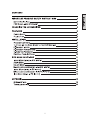 3
3
-
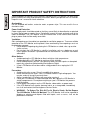 4
4
-
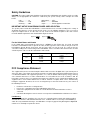 5
5
-
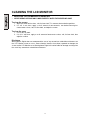 6
6
-
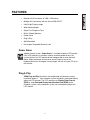 7
7
-
 8
8
-
 9
9
-
 10
10
-
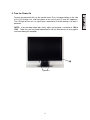 11
11
-
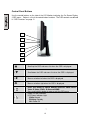 12
12
-
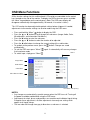 13
13
-
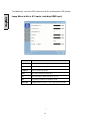 14
14
-
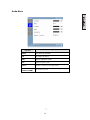 15
15
-
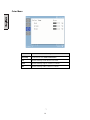 16
16
-
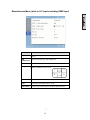 17
17
-
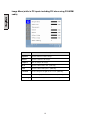 18
18
-
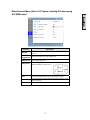 19
19
-
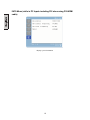 20
20
-
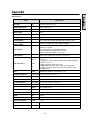 21
21
-
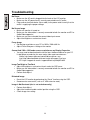 22
22
-
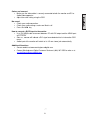 23
23
-
 24
24
-
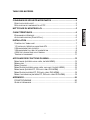 25
25
-
 26
26
-
 27
27
-
 28
28
-
 29
29
-
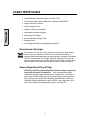 30
30
-
 31
31
-
 32
32
-
 33
33
-
 34
34
-
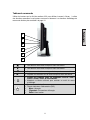 35
35
-
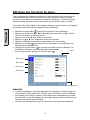 36
36
-
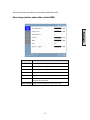 37
37
-
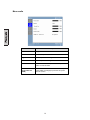 38
38
-
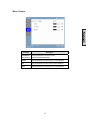 39
39
-
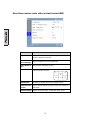 40
40
-
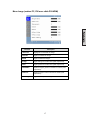 41
41
-
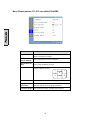 42
42
-
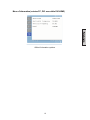 43
43
-
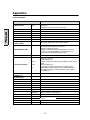 44
44
-
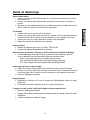 45
45
-
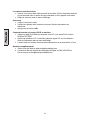 46
46
-
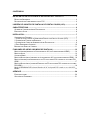 47
47
-
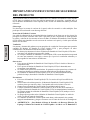 48
48
-
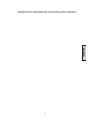 49
49
-
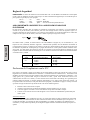 50
50
-
 51
51
-
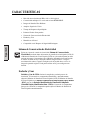 52
52
-
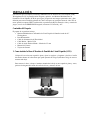 53
53
-
 54
54
-
 55
55
-
 56
56
-
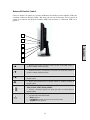 57
57
-
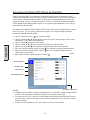 58
58
-
 59
59
-
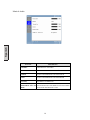 60
60
-
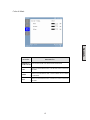 61
61
-
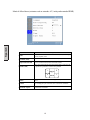 62
62
-
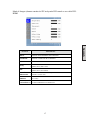 63
63
-
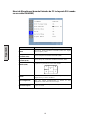 64
64
-
 65
65
-
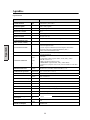 66
66
-
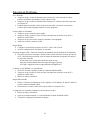 67
67
-
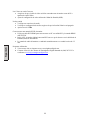 68
68
-
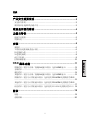 69
69
-
 70
70
-
 71
71
-
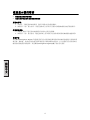 72
72
-
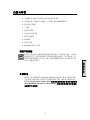 73
73
-
 74
74
-
 75
75
-
 76
76
-
 77
77
-
 78
78
-
 79
79
-
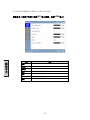 80
80
-
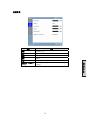 81
81
-
 82
82
-
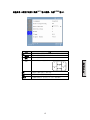 83
83
-
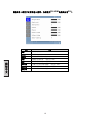 84
84
-
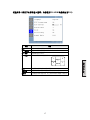 85
85
-
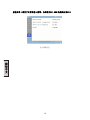 86
86
-
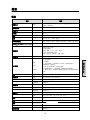 87
87
-
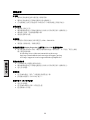 88
88
-
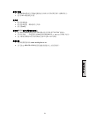 89
89
-
 90
90
-
 91
91
-
 92
92
-
 93
93
-
 94
94
-
 95
95
-
 96
96
-
 97
97
-
 98
98
-
 99
99
-
 100
100
-
 101
101
-
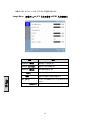 102
102
-
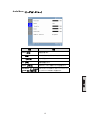 103
103
-
 104
104
-
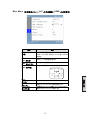 105
105
-
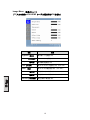 106
106
-
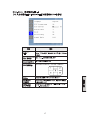 107
107
-
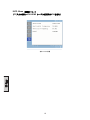 108
108
-
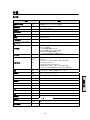 109
109
-
 110
110
-
 111
111
-
 112
112
-
 113
113
-
 114
114
-
 115
115
-
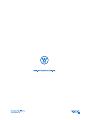 116
116
Westinghouse L2410NM - 24" LCD Monitor Manuel utilisateur
- Taper
- Manuel utilisateur
dans d''autres langues
Documents connexes
-
Westinghouse L1928NV Manuel utilisateur
-
Westinghouse LCM-22W3 Manuel utilisateur
-
Westinghouse LVM-47w1 Manuel utilisateur
-
Westinghouse LVM-47w1 Manuel utilisateur
-
Westinghouse Flat Panel Television LTV-19w6 Manuel utilisateur
-
Westinghouse L2046NV - 20.1" LCD Monitor Manuel utilisateur
-
Westinghouse L2046NV Manuel utilisateur
-
Westinghouse 1080P Manuel utilisateur
-
Westinghouse LTV-40W1 HDC Le manuel du propriétaire